當前位置:首頁 > 大白菜資訊 > 360加速球怎么關閉教程詳解!小編教你Windows電腦360加速球設置方法
360加速球怎么關閉教程詳解!小編教你Windows電腦360加速球設置方法
?????? 說到360,相信大家都不會陌生,而360加速球大家應該經常在桌面看見吧。現在,很多朋友的電腦都會安裝360安全衛士,用于保護系統安全。但是,安全衛士的360加速球顯示在桌面,感覺就很礙眼,還影響正常的操作。那么,如何徹底關閉360加速球?下面小編就教你徹底關閉360加速球方法吧!
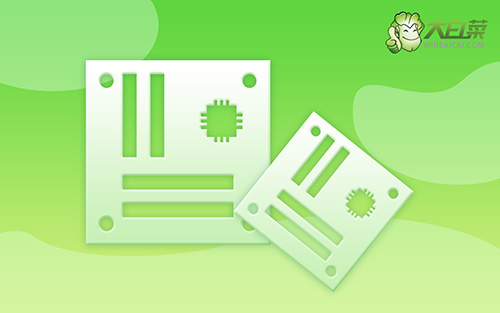
360加速球常見關閉方法詳解!
方法一:永久關閉360加速球!
1、 首先,我們在桌面的右下角找到360安全衛士這個軟件,右鍵點擊,彈出一個窗口,點擊“開啟加速球”,如果已經開啟的則跳過這步
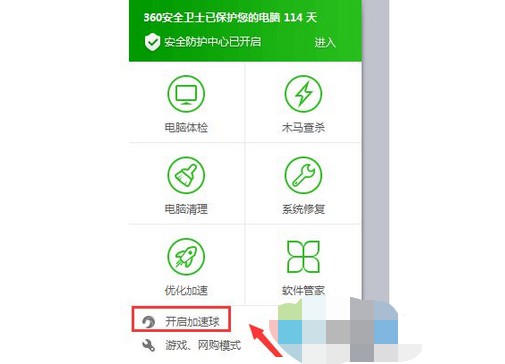
2、 開啟加速球之后,將加速球拖到桌面的中央,鼠標右鍵點擊加速球

3、 點擊之后,桌面會彈出一個窗口,點擊右下角的設置“齒輪”符號,點擊進入,注意:不要點擊本次關閉,因為這樣操作后下次開機還會出來
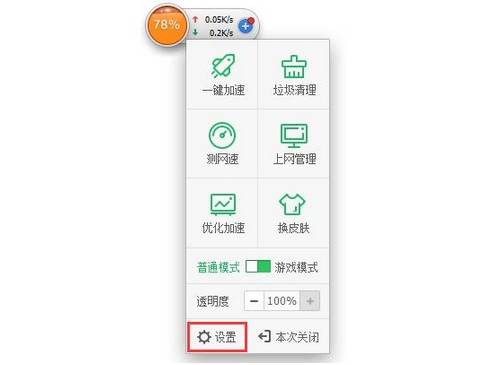
4、 進入設置界面之后,我們找到“永久關閉”并打開
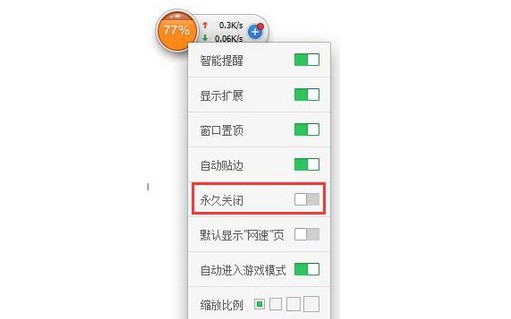
5、 對于這個系統通知有2個按鍵,右側明顯的按鍵時讓你將它拖到邊緣,左側那個不明顯的是讓你殘忍隱藏,所以說為了我們的電腦,我們選擇殘忍隱藏,這個時候加速球就消失了
方法二:殘忍隱藏360加速球!
1, 首先,我們先學會隱藏,在桌面上找到360加速球,右鍵點擊加速球
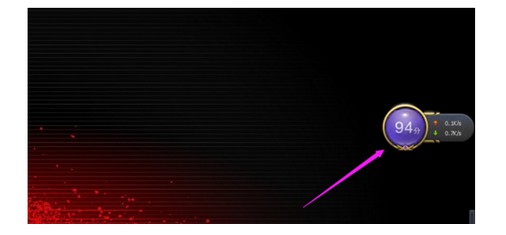
2, 點擊加速球之后,會彈出一個窗口,點擊“不再顯示加速球”,會彈出另外一個窗口
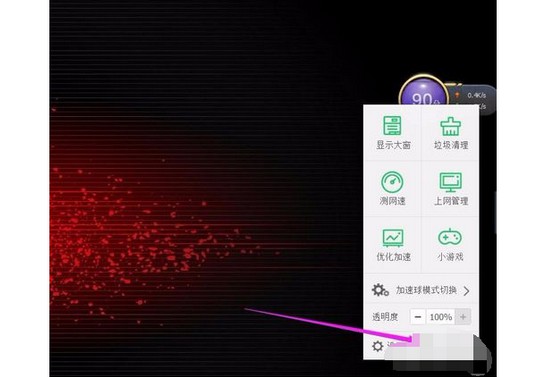
3, 另外一個窗口其實是賣萌的提示,意思就是想讓你別把它給隱藏了,但是你必須有堅定的決心,點擊“殘忍隱藏”,360加速球就看不見了
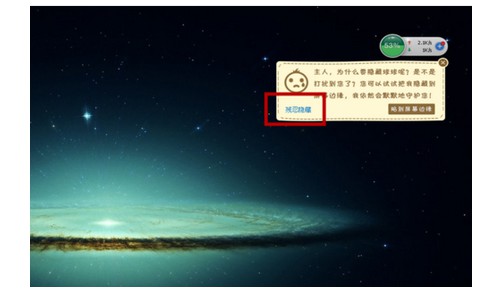
方法三:360安全衛士設置關閉360加速球!
1、 首先我們打開360安全衛士,點擊更多
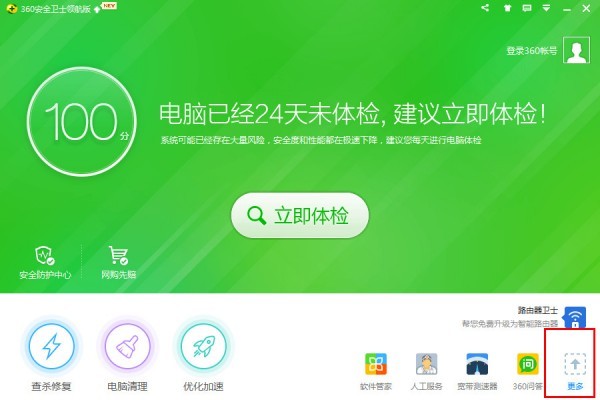
2、 然后,點擊進入流量防火墻
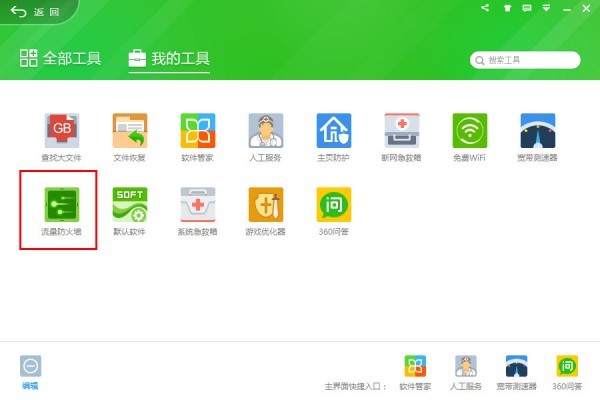
3、 接著,在彈出的對話框中,點擊右上角設置按鈕
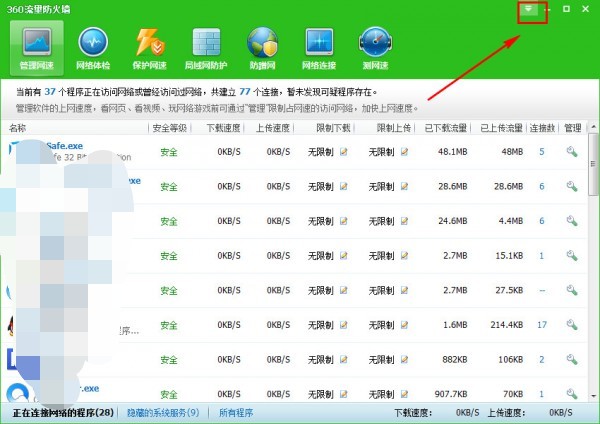
4、 最后,在流量防火墻設置中,我們取消勾選“顯示懸浮窗”,點擊“確定”,回到桌面,你就會發現桌面沒有了360的加速器
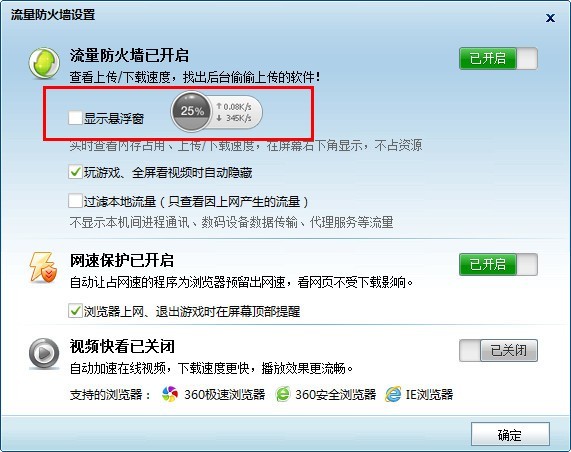
360加速球設置方法詳解!
1、 關于360加速球怎么關閉的問題,如果想取消360加速球的默認顯示,可以將默認顯示改為其他風格,如經典流量條,可以右擊360加速球懸浮窗,如圖所示
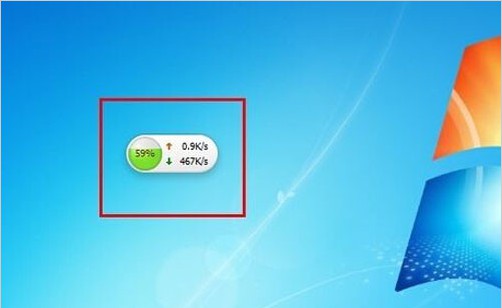
2、 在右鍵快捷菜單列表中,選擇“皮膚”,點擊“經典流量條”即可
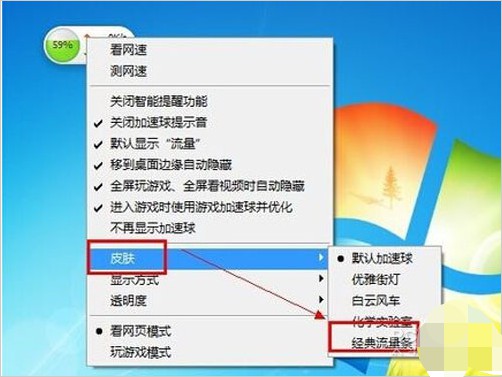
3、 現在流量條模式,而不是加速球了,另外,你還可以設置其他皮膚樣式
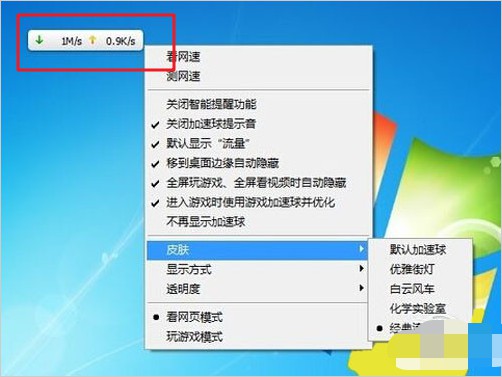
4、 另外,由于鼠標移動到加速球上就會顯示加速球一鍵清理界面,如果只是想將360加速球默認顯示的彈出界面修改為默認顯示“流量”,可以執行以下操作
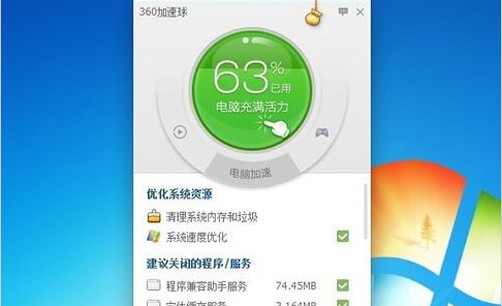
5、 鼠標右擊360加速球懸浮窗,在右鍵菜單中選擇“默認顯示‘流量’”選項,如圖所示
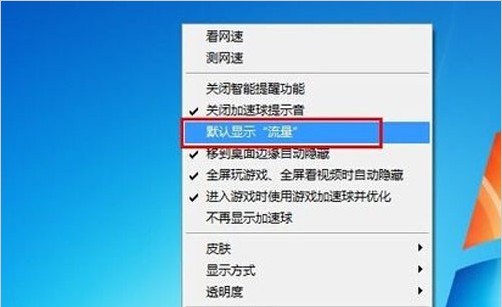
6、 之后,你將鼠標移動到加速球上,會發現默認顯示的界面變成了“流量”界面

7、 如果,你想隱藏360加速球,可以將加速球拖動到桌面邊緣(左、右、上),360加速球就會自動隱藏,當輸入移入時就會全部顯示,如圖所示


8、 如果,你想徹底關閉加速球懸浮窗顯示,可以執行以下操作。鼠標右擊360加速球懸浮窗,在出現的右鍵快捷菜單列表中選擇“不再顯示加速球”選項即可

?????? 以上就是本次360加速球怎么關閉教程詳解,教你徹底關閉360加速球。另外,還講述了360加速球的其他設置教程。如果你對360加速球也有同樣的問題,可以參考以上的方法來解決,希望可以幫助到有需要的朋友。

